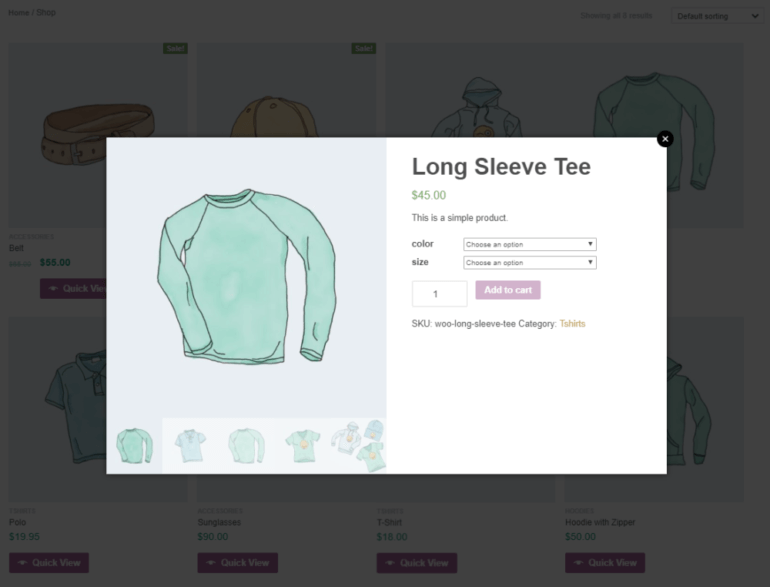Cómo crear una caja de luz de WooCommerce
Publicado: 2019-06-05Uno de los mayores obstáculos que enfrentan los consumidores cuando compran en línea es encontrar rápidamente la información del producto. De hecho, según un informe de Forrester, el 45% de los adultos en línea de EE. UU. abandonarán su compra en línea si no pueden encontrar una respuesta rápida a su pregunta .
Al agregar una caja de luz de WooCommerce con funcionalidad de vista rápida a su tienda en línea, podrá crear flujos de usuarios fluidos y brindar una experiencia de compra en línea sin fricciones a sus clientes. En otras palabras, sus clientes podrán encontrar todo lo que necesitan (productos, detalles de productos e información de precios) sin tener que hacer clic en las páginas de un solo producto.
En este artículo, profundizaremos en por qué podría considerar usar un complemento de caja de luz de WooCommerce en su tienda en línea. También lo guiaremos a través de un tutorial paso a paso para mostrarle cómo puede crear un lightbox de WooCommerce con vista rápida en cuatro sencillos pasos.
¡Empecemos!
Por qué necesita un complemento de caja de luz de WooCommerce
Como propietario de una tienda WooCommerce, probablemente ya sepa que los clientes deben visitar páginas de productos individuales para obtener más información sobre cada producto. Sin embargo, esto no siempre genera una experiencia de compra intuitiva y fácil de usar.
Con un complemento de caja de luz de WooCommerce, puede permitir que los clientes:
- Vea imágenes de productos, galerías y detalles en un lightbox.
- Seleccione opciones de productos (por ejemplo, variaciones y cantidades) y agréguelos a su carrito de compras.
Y lo mejor es que pueden hacer todo esto directamente desde la página principal de la tienda o desde las páginas de categorías. Puede optar por incluir información como la imagen o galería del producto, variaciones y atributos, selectores de cantidad, botones para agregar al carrito y detalles adicionales del producto, como su precio, reseñas y categorías.
A diferencia del flujo de usuario predeterminado de WooCommerce, tener un complemento de caja de luz de WooCommerce que también tiene funciones de galería le permite mejorar la experiencia de compra en línea de su cliente. Hace que sea más fácil ver imágenes y galerías de productos y encontrar rápidamente todos los detalles importantes del producto WooCommerce. Esto es especialmente útil para las tiendas en línea que venden productos centrados en la imagen, como ropa, joyería, fotografía o artículos de regalo.
Estos son algunos de los principales beneficios de usar un complemento para crear una caja de luz con funcionalidad de vista rápida:
- No es necesario editar ningún archivo php. Una vez que instale y active el complemento, creará automáticamente una caja de luz de vista rápida. No hay necesidad de editar el archivo functions.php .
- Estilo personalizado con CSS. Puede personalizar su caja de luz para que coincida con su marca sin tener que editar archivos CSS.
- Apoyo. También obtiene acceso a la atención al cliente de los desarrolladores del complemento, es decir, Barn2 Media.
Cómo usar WooCommerce Quick View Pro para crear una caja de luz de vista rápida
Esto es lo que necesitará para crear un lightbox de WooCommerce con funcionalidad de vista rápida:
- Una tienda impulsada por WooCommerce con algunos productos agregados.
- WooCommerce Quick View Pro: un complemento de caja de luz receptiva de WooCommerce.
Paso #1: Instale y active WooCommerce Quick View Pro
Una vez que haya comprado el complemento WooCommerce Quick View Pro, inicie sesión en su sitio web de WordPress e instálelo y actívelo. A continuación, diríjase a la página de configuración del complemento ( WooCommerce > Configuración > Productos > Vista rápida ) desde el panel de control de WordPress.
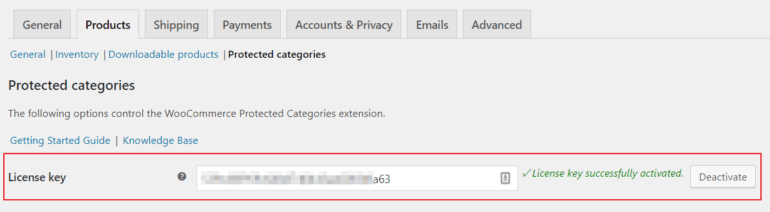
Introduzca la clave de licencia que recibió en el correo electrónico de confirmación de compra en la opción Clave de licencia . Haga clic en el botón Guardar cambios en la parte inferior de la pantalla para continuar.
Si visita la página principal de su tienda en línea, notará que los botones de Vista rápida se agregaron directamente debajo de las imágenes del producto. Dependiendo del tema que estés usando, podría verse así:
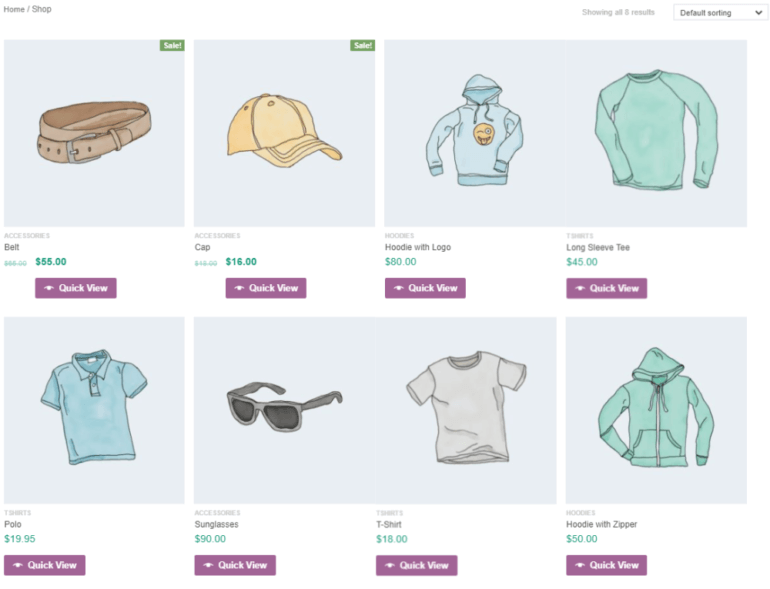
Y cuando hace clic en él, se abre una caja de luz de WooCommerce que muestra la imagen, la galería, el nombre, el precio, la descripción, el SKU y la categoría del producto.
Paso n.º 2: elija cómo los clientes inician el Lightbox de WooCommerce
Con WooCommerce Quick View Pro, puede elegir cómo los clientes lanzan el lightbox del producto. Dirígete a WooCommerce > Configuración > Productos > Vista rápida una vez más y busca la sección Opciones .


Puede permitir que los clientes inicien la caja de luz:
- Mostrar el botón Vista rápida en la tienda. Al hacer clic en el botón Vista rápida directamente debajo de cada imagen del producto. También puede cambiar el texto del botón y elegir mostrar/ocultar el icono del botón.
- Abra Vista rápida haciendo clic en el nombre o la imagen del producto en la tienda. Haciendo clic en el nombre o imagen del producto.
¡Puede elegir habilitar una de las opciones o ambas! También es importante tener en cuenta que, de forma predeterminada, hacer clic en el nombre o la imagen del producto llevará a los clientes a la página del producto único. Habilitar la Vista rápida abierta haciendo clic en el nombre del producto o en la imagen en la opción de la tienda le permite deshabilitar esta opción.
Paso n.º 3: Mostrar imágenes de productos en Lightbox (con vista rápida)
Una de las características interesantes que se ofrecen con WooCommerce Quick View Pro es que te permite elegir lo que te gustaría mostrar en la caja de luz.
- Productos centrados en la imagen. Si vende productos centrados en la imagen (como ropa, zapatos o artículos de joyería), le gustaría que los clientes puedan ver imágenes y galerías de productos en la caja de luz con zoom de imagen.
- Productos con especificaciones y detalles. Si vende productos al por mayor, piezas de computadoras o música, es posible que desee mostrar solo los detalles del producto en el cuadro de luz.
- Productos personalizables. Si está vendiendo productos personalizables o productos con variaciones, querrá mostrar tanto la imagen como los detalles del producto en el cuadro de luz.
En la pantalla de configuración del complemento, busque la opción de visualización Vista rápida y decida si desea mostrar solo la imagen, solo los detalles del producto o la imagen y los detalles del producto en la vista de caja de luz.
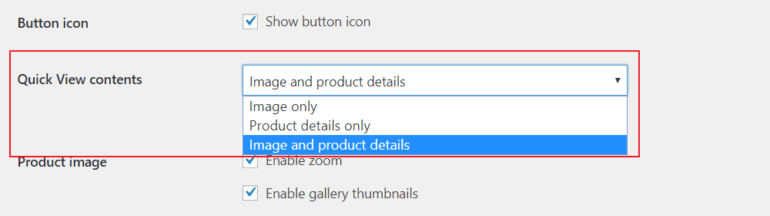
Por ejemplo, si decide mostrar solo los detalles del producto, su caja de luz de WooCommerce podría verse así:
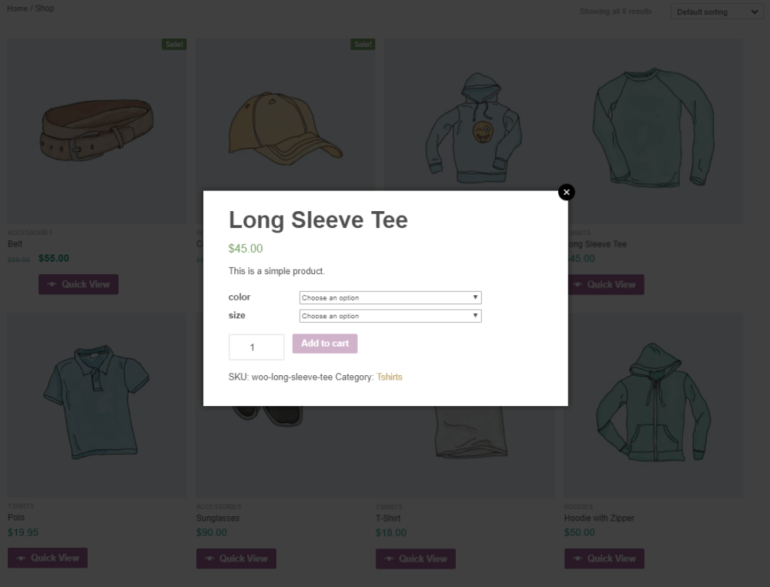
Y si decide mostrar imágenes en la caja de luz, también puede optar por mostrarlas como Miniaturas o Viñetas . Así es como se vería su caja de luz de WooCommerce si mostrara imágenes y detalles del producto con la opción de estilo de miniatura de la Galería configurada en Viñetas :
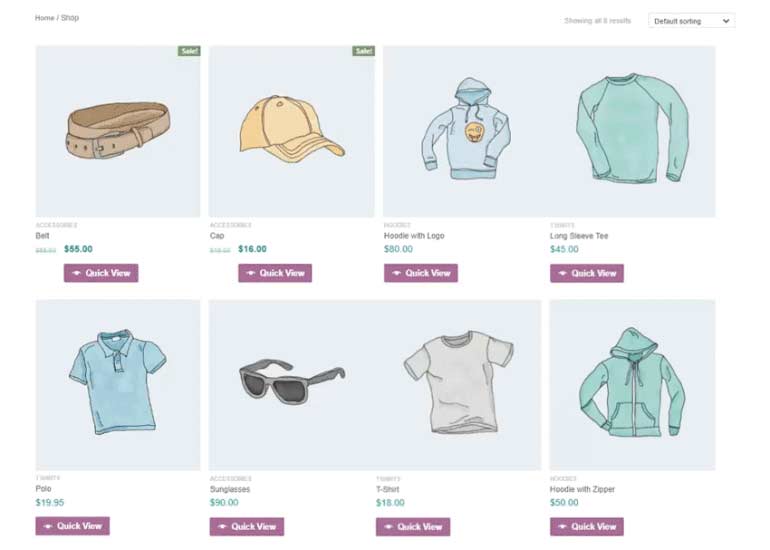
Nota: Si desea mostrar una galería de productos, asegúrese de agregar imágenes a la galería de productos desde la pantalla Editar producto del producto. Puede hacer esto para cada producto de WooCommerce para el que desee mostrar varias imágenes.
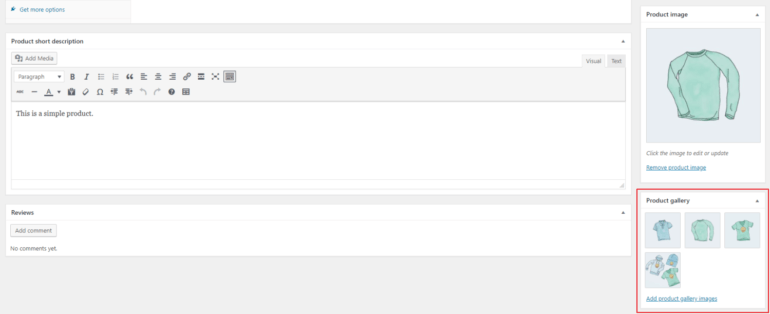
Paso #4: Decida qué detalles de productos mostrar
Si elige mostrar los detalles del producto (o la imagen y los detalles del producto) en el cuadro de luz de WooCommerce, también tiene la opción de decidir qué detalles del producto incluir en el cuadro de luz de vista rápida.
Desde la página de configuración del complemento, puede usar la opción Detalles del producto para marcar qué detalles del producto aparecen en el cuadro de luz:
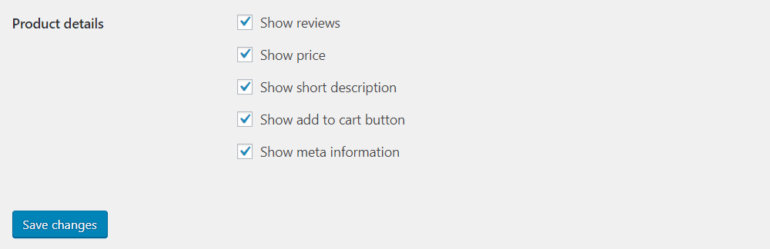
- Reseñas
- Precio
- Breve descripción
- botón añadir al carrito
- Metainformación (como SKU y categorías)
Si, por ejemplo, no desea mostrar las opciones de compra, simplemente deje sin marcar la casilla de verificación del botón Agregar al carrito . Su caja de luz de WooCommerce podría verse así:
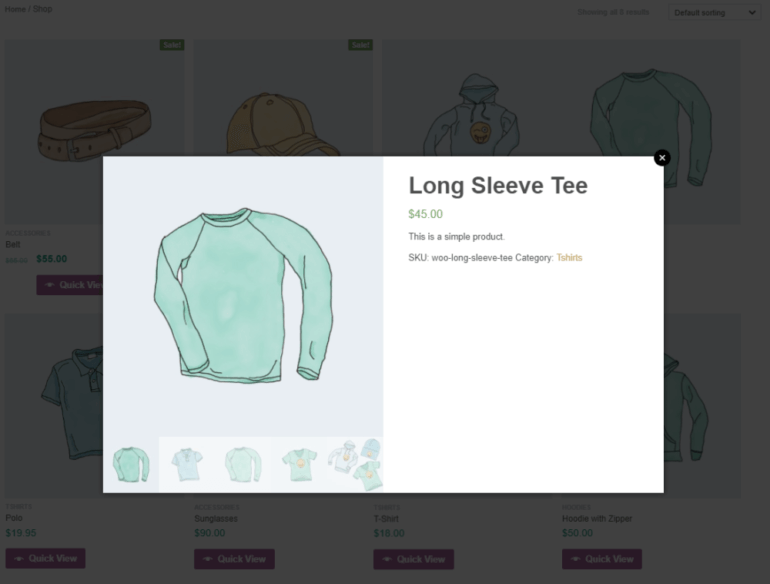
Conclusión
Un lightbox de WooCommerce con vista rápida permite a los clientes:
- Encuentre rápidamente los detalles del producto que está buscando
- Ver imágenes del producto
- Seleccionar variaciones
- Añadir productos al carrito
… sin tener que visitar primero la página del producto individual.
WooCommerce Quick View Pro permite a los usuarios agregar una caja de luz con funcionalidad de vista rápida a sus páginas principales de la tienda y páginas de categorías. También facilita la personalización de la apariencia de la caja de luz y la forma en que los clientes interactúan con ella.
¿Está de acuerdo en que una caja de luz de WooCommerce con funcionalidad de vista rápida mejora la experiencia de compra en línea de los clientes? ¡Comparta sus pensamientos en la sección de comentarios a continuación!